クイック スタート: Event Grid と Azure CLI を使用してカスタム イベントをキューにルーティングする
Azure Event Grid は、非常にスケーラブルなサーバーレスのイベント ブローカーであり、イベントを介してアプリケーションを統合するために使用できます。 Event Grid はイベントをサポートされているイベント ハンドラーに配信します。Azure Queue ストレージはその 1 つです。
このクイック スタートでは、Azure CLI を使用して、そのトピックの Event Grid カスタム トピックと Queue Storage サブスクリプションを作成します。 次に、カスタム トピックにサンプル イベントを送信し、それらのイベントがキューに配信されることを確認します。
Azure サブスクリプションをお持ちでない場合は、開始する前に Azure 無料アカウントを作成してください。
リソース グループを作成する
Event Grid のトピックは Azure リソースであり、Azure リソース グループに配置する必要があります。 リソース グループは、Azure リソースをまとめてデプロイして管理するための論理上のコレクションです。
az group create コマンドを使ってリソース グループを作成します。 次の例では、westus2 の場所に gridResourceGroup という名前のリソース グループを作成します。
[Cloud Shell を開く] を選択すると、右側のペインに Azure Cloud Shell が開きます。 [コピー] ボタンを選択してコマンドをコピーし、Cloud Shell に貼り付けて Enter キーを押すと、コマンドを実行することができます。
az group create --name gridResourceGroup --location westus2
Event Grid リソース プロバイダーを有効にする
Azure サブスクリプションで Event Grid を使用したことがない場合は、Event Grid リソース プロバイダーを登録する必要がある可能性があります。 以下のプロバイダーを登録するコマンドを実行します。
az provider register --namespace Microsoft.EventGrid登録完了まで少し時間がかかることがあります。 状態を確認するには、次のコマンドを実行します。
az provider show --namespace Microsoft.EventGrid --query "registrationState"registrationStateがRegisteredになったら、次に進めることができます。
カスタム トピックの作成
Event Grid のトピックは、イベントの送信先となるユーザー定義のエンドポイントになります。 次の例では、リソース グループにカスタム トピックを作成します。
<TOPIC NAME> は、カスタム トピックの一意の名前に置き換えてください。 Event Grid トピック名は、ドメイン ネーム システム (DNS) エントリによって表されるため、一意である必要があります。
トピックの名前を指定します。
topicname="<TOPIC NAME>"次のコマンドを実行して、トピックを作成します。
az eventgrid topic create --name $topicname -l westus2 -g gridResourceGroup
キューを作成する
カスタム トピックをサブスクライブする前に、イベント メッセージ用のエンドポイントを作成します。 イベントを収集するためのキューを作成します。
Azure ストレージ アカウントの一意の名前を指定します。
storagename="<STORAGE ACCOUNT NAME>"次のコマンドを実行して、ストレージにストレージ アカウントとキュー (
eventqueueという名前) を作成します。queuename="eventqueue" az storage account create -n $storagename -g gridResourceGroup -l westus2 --sku Standard_LRS key="$(az storage account keys list -n $storagename --query "[0].{value:value}" --output tsv)" az storage queue create --name $queuename --account-name $storagename --account-key $key
カスタム トピックへのサブスクライブ
次の例では、作成したカスタム トピックをサブスクライブし、それがエンドポイントのキューのリソース ID を渡します。 Azure CLI では、エンドポイントとしてキューの ID を渡します。 エンドポイントの形式は次のとおりです。
/subscriptions/<AZURE SUBSCRIPTION ID>/resourcegroups/<RESOURCE GROUP NAME>/providers/Microsoft.Storage/storageAccounts/<STORAGE ACCOUNT NAME>/queueservices/default/queues/<QUEUE NAME>
次のスクリプトは、キューのストレージ アカウントのリソース ID を取得します。 キューの ID を作成して、Event Grid のトピックをサブスクライブします。 エンドポイントの種類を storagequeue に設定し、エンドポイントのキュー ID を使います。
コマンドを実行する前に、期限 (<yyyy-mm-dd>) のプレースホルダーを、年、月、日の実際の値に置き換えます。
storageid=$(az storage account show --name $storagename --resource-group gridResourceGroup --query id --output tsv)
queueid="$storageid/queueservices/default/queues/$queuename"
topicid=$(az eventgrid topic show --name $topicname -g gridResourceGroup --query id --output tsv)
az eventgrid event-subscription create \
--source-resource-id $topicid \
--name mystoragequeuesubscription \
--endpoint-type storagequeue \
--endpoint $queueid \
--expiration-date "<yyyy-mm-dd>"
イベント サブスクリプションを作成するアカウントは、キューへの書き込みアクセス権を持っている必要があります。 サブスクリプションに有効期限の日付が設定されていることに注意してください。
サブスクリプションの作成に REST API を使用する場合には、ストレージ アカウントの ID とキューの名前をそれぞれ別個のパラメーターとして渡します。
"destination": {
"endpointType": "storagequeue",
"properties": {
"queueName":"eventqueue",
"resourceId": "/subscriptions/<subscription-id>/resourcegroups/<resource-group-name>/providers/Microsoft.Storage/storageAccounts/<storage-name>"
}
...
カスタム トピックへのイベントの送信
イベントをトリガーして、Event Grid でメッセージがエンドポイントにどのように配信されるかを確認します。 まず、カスタム トピックの URL とキーを取得します。
endpoint=$(az eventgrid topic show --name $topicname -g gridResourceGroup --query "endpoint" --output tsv)
key=$(az eventgrid topic key list --name $topicname -g gridResourceGroup --query "key1" --output tsv)
この記事では、単純化するために、サンプル イベント データをカスタム トピックに送信します。 通常はイベント データをアプリケーションまたは Azure サービスから送信することになります。
cURL ツールは HTTP 要求を送信します。 この記事では、cURL を使って、イベントをカスタム トピックに送信します。 次の例では、3 つのイベントを Event Grid トピックに送信します。
for i in 1 2 3
do
event='[ {"id": "'"$RANDOM"'", "eventType": "recordInserted", "subject": "myapp/vehicles/motorcycles", "eventTime": "'`date +%Y-%m-%dT%H:%M:%S%z`'", "data":{ "make": "Ducati", "model": "Monster"},"dataVersion": "1.0"} ]'
curl -X POST -H "aeg-sas-key: $key" -d "$event" $endpoint
done
Azure portal でキューに移動し、イベント グリッドからキューにこれら 3 つのイベントが送信されたことを確認します。
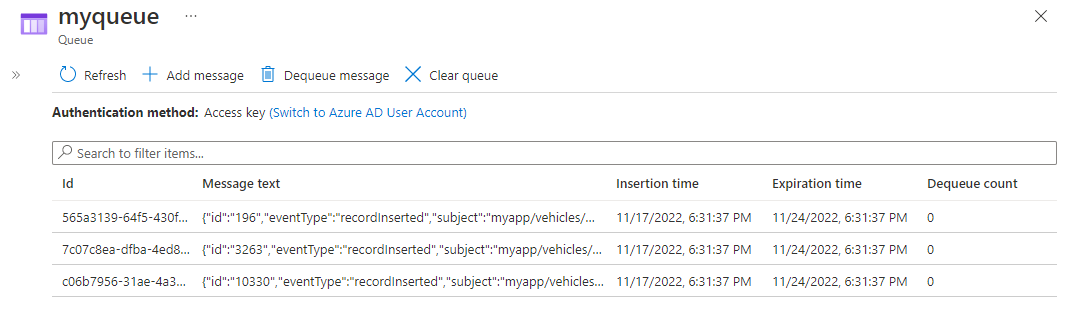
リソースをクリーンアップする
引き続きこのイベントを使用する場合は、この記事で作成したリソースをクリーンアップしないでください。 それ以外の場合は、次のコマンドを使用して、リソースを削除します。
az group delete --name gridResourceGroup
関連するコンテンツ
トピックを作成し、イベントをサブスクライブする方法がわかったら、Event Grid でできることについて、さらに情報を収集しましょう。
- Event Grid について
- Azure Blob Storage のイベントをカスタム Web エンドポイントにルーティングする
- Azure Event Grid と Logic Apps で仮想マシンの変更を監視する
- ビッグ データをデータ ウェアハウスにストリーミングする
さまざまなプログラミング言語を使用した Event Grid へのイベントの発行、およびそのイベントの使用については、次のサンプルを参照してください。
フィードバック
以下は間もなく提供いたします。2024 年を通じて、コンテンツのフィードバック メカニズムとして GitHub の issue を段階的に廃止し、新しいフィードバック システムに置き換えます。 詳細については、「https://aka.ms/ContentUserFeedback」を参照してください。
フィードバックの送信と表示